Galaxy S9 และ Galaxy S9 Plus ปิดการสุ่ม (โซลูชัน)
เผยแพร่แล้ว: 2019-06-17
ผู้ใช้ Samsung Galaxy S9 และ S9+ จำนวนมากได้รายงานและร้องเรียนเกี่ยวกับการอัพเดตเฟิร์มแวร์บางอย่าง เหตุใดผู้ใช้เหล่านี้จึงบ่น เป็นเพราะว่าพวกเขาได้ประสบกับสิ่งที่น่ารำคาญและน่าหงุดหงิดที่สุดที่อาจเกิดขึ้นกับสมาร์ทโฟน – การปิดแบบสุ่มโดยไม่มีเหตุผลชัดเจน
แต่ความรู้เล็กน้อยจะช่วยคุณได้มากและจะช่วยคุณจาก Samsung Galaxy S9 หรือ Galaxy S9+ จากการสุ่มปิดเครื่องอีกครั้ง
สาเหตุที่เป็นไปได้ว่าทำไม Galaxy S9 หรือ S9+ ของคุณจึงปิดเครื่องแบบสุ่ม
ลิงค์ด่วน
- สาเหตุที่เป็นไปได้ว่าทำไม Galaxy S9 หรือ S9+ ของคุณจึงปิดเครื่องแบบสุ่ม
- การแก้ไขปัญหา Galaxy S9 และ Galaxy S9 Plus ของคุณ
- ตรวจสอบแบตเตอรี่ Samsung Galaxy S9 หรือ S9+
- ทดสอบแอปของบุคคลที่สาม
- วิธีเข้าสู่เซฟโหมด:
- บูต Samsung Galaxy S9 และ S9+ เข้าสู่เซฟโหมด
- ทำตามคำแนะนำทีละขั้นตอนด้านล่าง:
- กำลังลบแคชระบบ Samsung Galaxy S9 และ S9+ ของคุณ
- รีเซ็ต Samsung Galaxy S9 และ S9+ . ของคุณเป็นค่าเริ่มต้นจากโรงงาน
การอัพเดตเฟิร์มแวร์ไม่ใช่สาเหตุเดียวสำหรับการปิดเครื่อง Samsung Galaxy S9 และ S9+ แบบสุ่ม สาเหตุอาจเป็นปัญหาฮาร์ดแวร์ ความเสียหายทางกายภาพ หรือปัญหาอาจเกิดจากการทำงานผิดปกติของแบตเตอรี่ ปัญหานี้มักเกิดขึ้นได้ทุกเมื่อโดยเฉพาะเมื่อโทรศัพท์ยุ่งเกินไปในการประมวลผลทุกสิ่งที่คุณสั่งให้อุปกรณ์ทำ
อย่างไรก็ตาม หากปัญหาการปิดระบบแบบสุ่มเริ่มต้นขึ้นหลังจากที่คุณอัปเดต Samsung Galaxy S9 และ S9+ แล้ว แสดงว่าปัญหาเกิดจากการอัปเดตเฟิร์มแวร์ของโทรศัพท์อย่างชัดเจน เนื่องจากมีคำถาม ความเป็นไปได้ และคำขอแก้ไขปัญหามากเกินไปจากผู้อ่านของเรา เราจึงตัดสินใจรวบรวมคำแนะนำที่ครอบคลุมเกี่ยวกับปัญหา Samsung Galaxy S9 และ S9+ โดยเฉพาะ
การแก้ไขปัญหา Galaxy S9 และ Galaxy S9 Plus ของคุณ
ปัญหาประเภทนี้เป็นเรื่องทางเทคนิคมาก ดังนั้นเราจึงแนะนำให้ผู้ใช้ขอความช่วยเหลือจากช่างเทคนิคสมาร์ทโฟนที่ได้รับอนุญาต แม้ว่าข้อมูลที่เกี่ยวข้องทั้งหมดจะแสดงอยู่ด้านล่าง แต่คุณควรเตรียมพร้อมสำหรับสถานการณ์ที่เลวร้ายลงด้วยโทรศัพท์ของคุณ
อย่างไรก็ตาม หากคุณกระตือรือร้นที่จะแก้ไขปัญหาของ Samsung Galaxy S9 และ S9+ ด้วยการปิดแบบสุ่ม แน่นอนว่าคุณต้องรับความเสี่ยงเอง
ด้านล่างนี้ เราจะแนะนำให้คุณรู้จักกับสาเหตุที่เป็นไปได้มากที่สุดสี่ประการที่คุณสามารถตรวจสอบได้ด้วยตัวเองซึ่งอาจช่วยคุณแก้ปัญหาการปิดเครื่องโทรศัพท์แบบสุ่มได้
ตรวจสอบแบตเตอรี่ Samsung Galaxy S9 หรือ S9+
สาเหตุหลักประการหนึ่งที่ทำให้ Samsung Galaxy S9 และ S9+ ปิดการสุ่มคือแบตเตอรี่ทำงานผิดปกติ สิ่งแรกที่คุณต้องลองหากแบตเตอรี่ใช้งานไม่ได้จริงๆ คือการตรวจสอบว่าปัญหายังคงมีอยู่หรือไม่ แม้ว่า Galaxy S9 หรือ S9+ จะเชื่อมต่อโดยตรงกับแหล่งพลังงานที่เสถียร หากโทรศัพท์ของคุณปิดขณะชาร์จ อาจเป็นเพราะซอฟต์แวร์หรือเมนบอร์ดมีปัญหา
บางสิ่งที่ควรลองก่อนนำไปใช้งานคือทำความสะอาดพอร์ตชาร์จหรือลองใช้สายอื่นหรือที่ชาร์จไร้สาย หากโทรศัพท์ของคุณกำลังบอกว่าชาร์จแล้ว แต่ยังปิดเครื่องแบบสุ่ม แสดงว่าอาจไม่ใช่แบตเตอรี่ สมมติว่าเครื่องร้อน บวม หรือตายอย่างรวดเร็ว ใช่ แสดงว่าแบตเตอรี่อาจมีปัญหา
คุณสามารถนำทางไปยังการตั้งค่าบนอุปกรณ์ของคุณและมองหาคำเตือนเกี่ยวกับแบตเตอรี่ภายใต้การดูแลอุปกรณ์ สิ่งนี้จะแสดงให้คุณเห็นว่าแอพใดที่ใช้แบตเตอรี่ของคุณหมด และหากมีปัญหาใด ๆ กับตัวฮาร์ดแวร์เอง

หากแบตเตอรี่เสียและคุณมีความรู้ในการเปลี่ยน คุณสามารถสั่งซื้อแบตเตอรี่หลังการขายออนไลน์ได้ เพื่อผลลัพธ์ที่ดีที่สุด ทางที่ดีควรนำโทรศัพท์ของคุณไปที่ร้านซ่อมที่ได้รับอนุญาต หากภาพด้านล่างดูสับสนและซับซ้อน ให้นำไปที่ร้านซ่อม

ทดสอบแอปของบุคคลที่สาม
โดยส่วนใหญ่แล้ว หากสมาร์ทโฟนของคุณค้างและปิดโดยสุ่ม แสดงว่าเกิดจากแอปที่ผิดพลาด นี่คือสิ่งที่การปฏิบัติได้แสดงให้เราเห็น แต่คุณรู้หรือไม่ว่าคุณสามารถทดสอบได้ที่ไหนว่าแอปของบุคคลที่สามเป็นสาเหตุของปัญหาจริงหรือไม่ มันเปิดใช้งานโหมดปลอดภัย
เซฟโหมดเป็นที่ที่คุณสามารถลบแอปที่ผิดพลาดออกเพื่อทดสอบว่านั่นเป็นสาเหตุที่ Samsung Galaxy S9 และ S9+ ของคุณค้างและปิดแบบสุ่มหรือไม่
วิธีเข้าสู่เซฟโหมด:
ในการเข้าสู่ Safe Mode เพียงกดปุ่มเปิดปิดค้างไว้ไม่กี่วินาที จากนั้นปล่อยปุ่ม Power หลังจากที่ “Samsung Galaxy S9 และ S9+” ปรากฏขึ้นบนหน้าจอ จากนั้นแตะปุ่มลดระดับเสียง จากนั้นรอจนกว่าโทรศัพท์จะรีบูตจากนั้นปล่อยปุ่มลดระดับเสียงเมื่อคุณเห็นข้อความ "Safe Mode" บนหน้าจอ
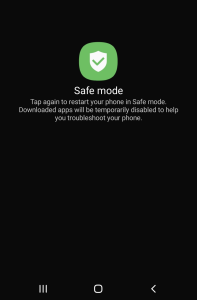

บูต Samsung Galaxy S9 และ S9+ เข้าสู่เซฟโหมด
- ลองใช้ Safe Mode ให้นานที่สุดเท่าที่จะทำได้ เพื่อที่คุณจะได้ทราบและตรวจสอบว่าระบบจะปิดโดยไม่คาดคิดต่อไปหรือไม่
- หากโทรศัพท์ทำงานตามปกติในเซฟโหมด แสดงว่าแอปของบุคคลที่สามเป็นสาเหตุของปัญหา ถอนการติดตั้งแอพที่ก่อให้เกิดปัญหาและโทรศัพท์ของคุณจะทำงานได้ดี
- ลองลบตัวเรียกใช้งานและแอพยูทิลิตี้ออกก่อน (เช่น ไฟฉาย หมายเลขผู้โทร เครื่องคิดเลข ฯลฯ) หรือแอพที่คุณดาวน์โหลดล่าสุด
- ในกรณีที่คุณระบุแอปที่รับผิดชอบปัญหาไม่ได้ ให้สำรองข้อมูลทั้งหมดก่อน จากนั้นรีเซ็ต Samsung Galaxy S9 และ S9+ ของคุณ (คุณอาจไม่ต้องการกู้คืนแอปพลิเคชันทั้งหมด)
- หาก Samsung Galaxy S9 และ S9+ ยังคงปิดระบบแบบสุ่มแม้ว่าคุณจะอยู่ในเซฟโหมดอยู่แล้ว ก็เห็นได้ชัดว่าแอปของบุคคลที่สามไม่ใช่สาเหตุของปัญหา มีแอปและบริการในตัวเพียงไม่กี่ตัวเท่านั้นที่ใช้งานได้ในเซฟโหมดเท่านั้น ดังนั้นหากปัญหายังคงมีอยู่ ก็มีปัญหาอื่น
ขั้นตอนต่อไปอาจเป็นการรีเซ็ต Samsung Galaxy S9 และ S9+ ของคุณ
ทำตามคำแนะนำทีละขั้นตอนด้านล่าง:
- ขั้นแรก ให้ออกจากเซฟโหมด
- กลับไปที่หน้าจอหลักของ Samsung Galaxy S9 และ S9+ ของคุณ
- แตะที่แอพ
- ไปที่แอปการตั้งค่า
- แตะที่สำรองและรีเซ็ต
- จากนั้นเลือก Factory Data Reset
- คลิกที่รีเซ็ตอุปกรณ์จากตัวเลือก
- ป้อน PIN หรือรหัสผ่านของคุณ หากจำเป็น ซึ่งมักจะปรากฏขึ้นสำหรับผู้ที่ต้องการใช้คุณสมบัติการล็อกหน้าจอที่ใช้งานอยู่ใน Galaxy S9
- แตะปุ่มดำเนินการต่อเพื่อยืนยัน
- จากนั้นเลือก ลบทั้งหมด
- ตรวจสอบแคชของระบบ
หากคุณคิดว่าทุกอย่างเริ่มต้นหลังจากอัปเดตเฟิร์มแวร์ การตรวจสอบระบบแคชอาจไม่ใช่ผู้ร้าย แต่ในกรณีส่วนใหญ่ สาเหตุหลักที่ทำให้อุปกรณ์ Samsung ส่วนใหญ่ประสบปัญหาประเภทนี้เกิดจากแคชที่เสียหาย ดังนั้น เราขอแนะนำให้คุณตรวจสอบสถานการณ์แคชด้วย นอกเหนือจากปัจจัยอื่นๆ ที่ระบุไว้ข้างต้น
กำลังลบแคชระบบ Samsung Galaxy S9 และ S9+ ของคุณ
หากคุณตัดสินใจที่จะลบแคชของระบบเพื่อลองว่าสามารถแก้ไขปัญหาได้หรือไม่ ให้บูต Samsung Galaxy S9 และ S9+ เข้าสู่โหมดการกู้คืนก่อน เรารับรองกับคุณว่ากระบวนการนี้จะปลอดภัยอย่างสมบูรณ์ หมายความว่าคุณจะไม่เสี่ยงกับไฟล์ของคุณที่จะสูญหาย ทำตามคำแนะนำด้านล่างเพื่อทราบวิธีลบแคชของระบบใน Samsung Galaxy S9 และ S9+:
- ปิด Samsung Galaxy S9 และ S9+ . ของคุณ
- กดปุ่ม Home, Power และ Volume Up ค้างไว้พร้อมกัน
- เมื่อคุณเห็น Samsung Galaxy S9 และ S9+ บนหน้าจอ ให้ปล่อยปุ่มเปิดปิด
- และเมื่อคุณเห็นโลโก้ Android แล้ว ให้ปล่อยปุ่มอีกสองปุ่ม
- รอสักครู่จนกว่าคุณจะเริ่มนำทางภายในโหมดการกู้คืน
- เลือกและไฮไลต์ Wipe Cache Partition โดยใช้ปุ่มปรับระดับเสียง
- จากนั้นเลือกโดยใช้ปุ่มเปิดปิด
- เพียงใช้ปุ่มเดียวกันเพื่อเน้นตัวเลือกจากนั้นเลือก "ใช่" ในตัวเลือกหน้าจอถัดไป
- รอจนกว่ากระบวนการล้างพาร์ทิชันแคชจะเสร็จสิ้น
- จากนั้นใช้สองปุ่มอีกครั้งเพื่อเลือก “Reboot System Now”
- รอจนกว่ากระบวนการรีบูตจะเสร็จสิ้น (โดยปกติจะใช้เวลานานกว่าปกติ)
- ทางออกที่ดีที่สุดตลอดกาล: มาสเตอร์รีเซ็ต
รีเซ็ต Samsung Galaxy S9 และ S9+ . ของคุณเป็นค่าเริ่มต้นจากโรงงาน
เมื่อไม่มีแม้แต่พาร์ติชั่นล้างแคชที่หยุด Galaxy S9 หรือ S9+ หรือ Galaxy S9 หรือ S9+ Plus จากการปิดเครื่องแบบสุ่ม ดูเหมือนว่าคุณจะต้องทำการรีเซ็ตต้นแบบ สำรองไฟล์ทั้งหมดของคุณจากที่จัดเก็บข้อมูลภายใน นี่เป็นเพียงเพื่อให้แน่ใจว่าคุณจะไม่สูญเสียข้อมูลสำคัญเมื่อคุณเริ่มลบทุกอย่าง หลังจากนั้น:
- ปิด Samsung Galaxy S9 และ S9+
- เข้าสู่โหมดการกู้คืนอีกครั้ง
- ขณะกดปุ่มทั้งสองค้างไว้ ให้กดปุ่มเปิด/ปิดด้วย (นี่คือเวลาที่คำนึงถึงคำสั่ง ไม่ต้องกังวลว่าคุณจะกดปุ่มอีกสองปุ่มค้างไว้นานเกินไป)
- เมื่อข้อความ “Samsung Galaxy S9 และ S9+” ปรากฏขึ้นบนหน้าจอ ให้ปล่อยปุ่ม Power
- เมื่อคุณเห็นโลโก้ Android บนหน้าจอ ให้ปล่อยปุ่มอีกสองปุ่มที่เหลือ คุณควรจะเห็นข้อความกำลังติดตั้งการอัปเดตระบบ ในกรณีนี้คุณจะต้องรออีกหน่อยจนกว่าโลโก้จะปรากฏบนจอแสดงผล
- เมื่อคุณเข้าสู่โหมดการกู้คืนสำเร็จแล้ว ให้ใช้ปุ่มลดระดับเสียงเพื่อเลือก Wipe Data/Factory Reset
- จากนั้นใช้ปุ่มเปิดปิดอีกครั้งเป็นปุ่มยืนยัน
- ใช้ปุ่มลดระดับเสียงเพื่อเน้นตัวเลือกที่ขอให้คุณยืนยันการดำเนินการนี้: “ใช่ – ลบข้อมูลผู้ใช้ทั้งหมด”
- ใช้ปุ่มเปิดปิดเพื่อเริ่มรีเซ็ต Samsung Galaxy S9 และ S9+
- หลังจากรีเซ็ตเสร็จแล้ว ให้เลือก Reboot System Now
- จากนั้นเลือกโดยใช้ปุ่ม Power และรอให้ Samsung Galaxy S9 และ S9+ รีบูต
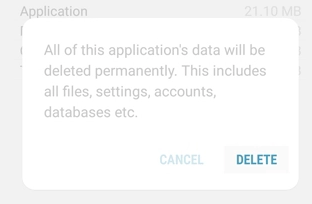
หลังจากลองใช้วิธีการที่แสดงด้านบนแล้ว Samsung Galaxy S9 และ S9+ ของคุณควรทำงานได้ตามปกติ นี่คือทุกสิ่งที่คุณสามารถลองได้หากอุปกรณ์ของคุณเริ่มค้างและปิดตัวลงแบบสุ่ม หากสิ่งที่กล่าวมาข้างต้นไม่ได้ผลและแก้ไขปัญหาได้ ก็ถึงเวลาที่คุณต้องนำไปที่บริการที่ได้รับอนุญาต ให้ช่างตรวจสอบ พวกเขาจะมีเครื่องมือทั้งหมดที่จำเป็นในการแก้ไขปัญหาและตรวจสอบปัญหาของ Samsung Galaxy S9 และ S9+ ของคุณ
